Safari werkt niet op iOS 16? Hoe herstel je het
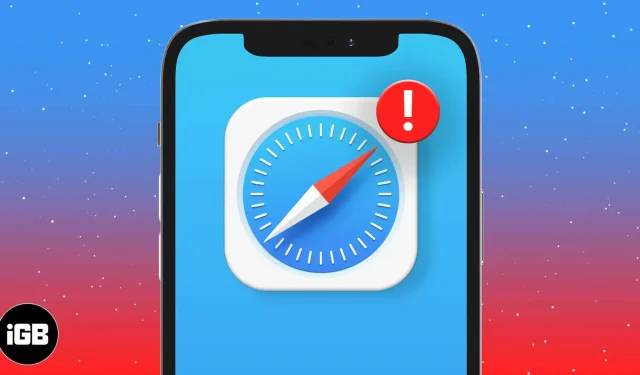
Safari is de standaardbrowser op je iPhone of iPad en beschikt over een aantal geweldige functies. Maar soms kan het stoppen met werken of crashen, wat uw dag kan verstoren. Gelukkig hebben we enkele tips en trucs om je te helpen. Van het aanpassen van instellingen tot het updaten van iOS, er zijn een paar dingen die het proberen waard zijn. Laten we alles leren over hoe u Safari kunt repareren die niet werkt op iPhone of iPad in iOS 16.
- Zorg ervoor dat je Safari toestemming hebt gegeven om mobiel te gebruiken
- Wis Safari-geschiedenis en websitegegevens
- Zet je iPhone of iPad terug naar de fabrieksinstellingen
- iOS updaten
- Herstel uw apparaat
1. Zorg ervoor dat je Safari toestemming hebt gegeven om mobiel te gebruiken.
Als u een mobiele verbinding gebruikt, zorg er dan voor dat u uw webbrowser toegang geeft tot uw gegevens. Mogelijk hebt u zijn gegevenstoegang uitgeschakeld en vergeten. Open de app Instellingen op uw iOS-apparaat → Mobiel → Scroll naar beneden en zorg ervoor dat de schakelaar naast Safari is ingeschakeld.
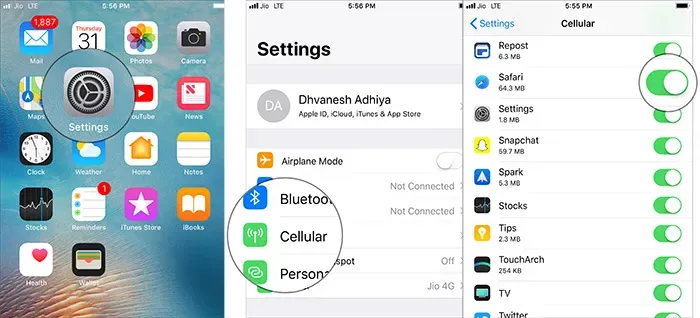
Dan heb je de hindernis al verwijderd.
2. Wis Safari-geschiedenis en websitegegevens
Een andere oplossing die ik zou aanraden, is om Safari te wissen. Misschien heb je al lange tijd geen bestanden in de cache gewist en heeft de rommel zich opgehoopt en is deze problematisch geworden voor de webbrowser. Een volledige reiniging kan het probleem oplossen.
Nadat je je apparaat opnieuw hebt opgestart, start je Safari. Het zou perfect moeten werken.
3. Zet je iPhone of iPad terug naar de fabrieksinstellingen.
Als je nog steeds probeert Safari op je iOS-apparaat te repareren, probeer dan het apparaat terug te zetten naar de fabrieksinstellingen. Houd er rekening mee dat het alle bestaande instellingen en inloggegevens van de website verwijdert, maar dat uw mediabestanden en gegevens intact blijven.
- Open de app Instellingen → Algemeen → Resetten.
- Klik nu op “Reset alle instellingen” en bevestig.
Nadat uw apparaat is teruggezet naar de standaardinstellingen, zou het probleem moeten zijn opgelost. Zo ja, geweldig! Als het probleem echter nog steeds bestaat, gaat u verder met de volgende oplossing.
4. Update iOS
Een software-update bevat bijna altijd veel bugfixes en prestatieverbeteringen. Daarom is het de moeite waard om het apparaat bij te werken naar de nieuwste versie van iOS. Zorg ervoor dat uw iPhone voldoende is opgeladen (minstens 50%) en is verbonden met een Wi-Fi-netwerk.
- Open de app Instellingen op uw iOS-apparaat → Algemeen.
- Klik nu op “Software-update”. Klik vervolgens op Downloaden en installeren.
In tien van de tien gevallen kan een update dit probleem oplossen. Ik hoop dat hij trouw blijft aan zijn reputatie.
5. Herstel uw apparaat
Nog geen oplossing? Herstel uw apparaat als nieuw of vanaf een eerdere back-up. Dit staat bekend als een nucleaire oplossing, hopelijk zal het het werk voor u doen.
Dat is het, mensen!
Dus waar ben je nu? Heb je het probleem opgelost of probeer je het nog steeds te overwinnen? Vergeet niet om ons uw feedback te laten weten in de reacties hieronder.
Geef een reactie